Onemogućiti neiskorištene usluge u sustavu Windows XP
Korištenje računala s operacijskim sustavom Windows, svi žele da sustav funkcionira brzo i glatko. No, nažalost, postizanje optimalne izvedbe nije uvijek moguće. Stoga se korisnici neizbježno suočavaju s pitanjem kako ubrzati njihov operativni sustav. Jedan takav način je onemogućiti neiskorištene usluge. Pogledajmo bliže primjeru sustava Windows XP.
sadržaj
Kako onemogućiti usluge u sustavu Windows XP
Unatoč činjenici da je Windows XP odavno odustala od podrške tvrtke Microsoft, još uvijek je popularna kod velikog broja korisnika. Stoga, pitanje načina za njegovo optimiziranje ostaje relevantno. Onemogućavanje nepotrebnih usluga ima ključnu ulogu u tom procesu. To je učinjeno u dva koraka.
Korak 1: nabavite popis aktivnih usluga
Da biste utvrdili koje se usluge mogu onemogućiti, morate saznati koji od njih trenutačno rade na računalu. Da biste to učinili, učinite sljedeće:
- Pomoću PCM-a na ikoni "Moje računalo" otvorite kontekstni izbornik i idite na stavku "Upravljanje" .
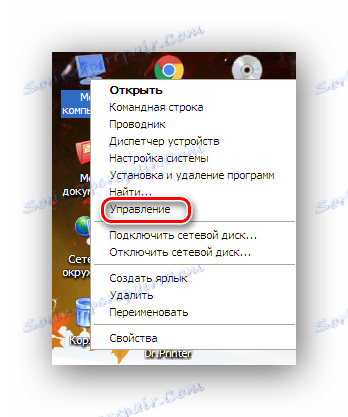
- U prikazanom prozoru otvorite odjeljak "Usluge i aplikacije" i odaberite tu stavku "Usluge" . Za prikladnije pregledavanje možete uključiti standardni način prikaza.
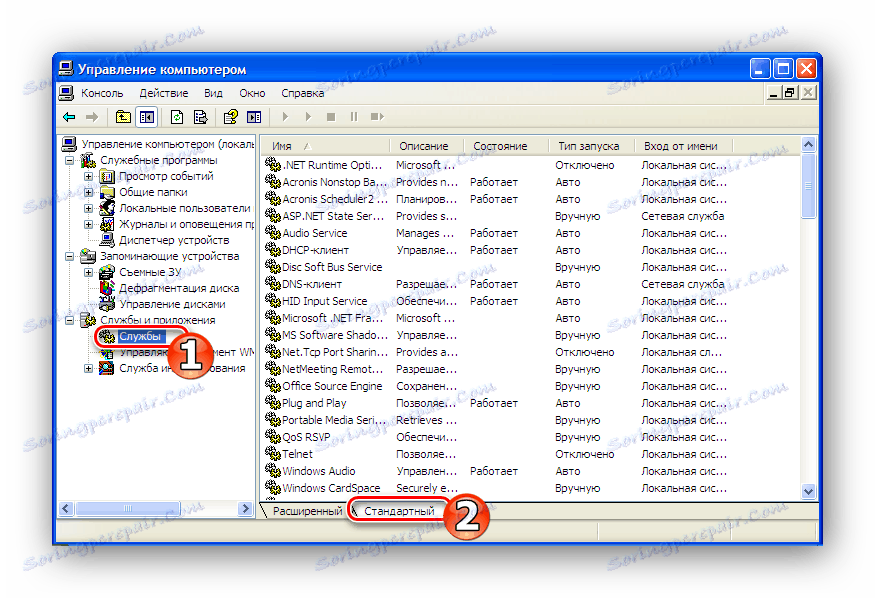
- Poredajte popis usluga dvostrukim klikom na naziv stupca "Status" , tako da se najprije prikazuju usluge koje se prikazuju.
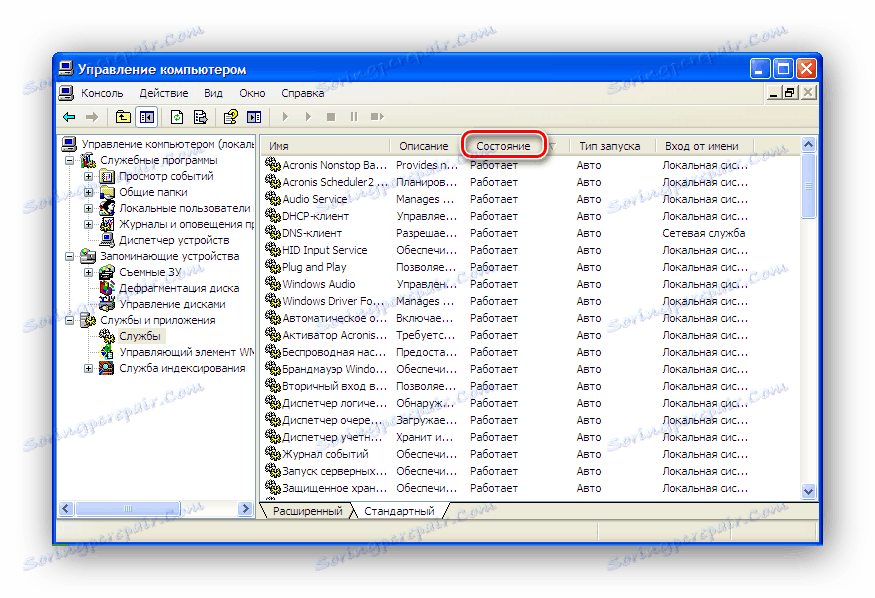
Nakon što je izvršio ove jednostavne radnje, korisnik dobiva popis pokretnih usluga i može nastaviti da ih onemogućuje.
Korak 2: Postupak isključivanja
Onemogućavanje ili omogućivanje usluga u sustavu Windows XP vrlo je jednostavno. Slijed akcija je kako slijedi:
- Odaberite potrebnu uslugu i upotrijebite RMB da biste otvorili njezina svojstva.
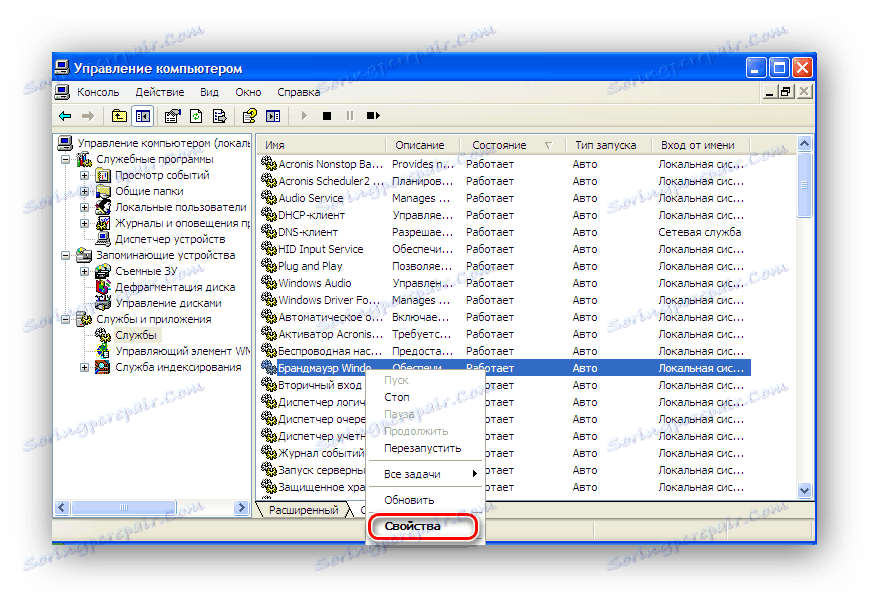 Isto se može učiniti dvostrukim klikom na naziv usluge.
Isto se može učiniti dvostrukim klikom na naziv usluge. - U prozoru svojstava usluge, u odjeljku "Vrsta pokretanja" odaberite "Onemogućeno" i kliknite "U redu" .

Nakon ponovnog pokretanja računala, usluga s invaliditetom više se neće pokrenuti. No odmah ga možete isključiti klikom na gumb za zaustavljanje u prozoru svojstava usluge. Nakon toga možete nastaviti onemogućiti sljedeću uslugu.
Što se može onemogućiti
Iz prethodnog poglavlja jasno je da onemogućavanje usluge u sustavu Windows XP nije teško. Ostaje samo odrediti koje usluge nisu potrebne. A ovo je teže pitanje. Da biste odlučili što treba isključiti, korisnik sam mora, na temelju njegovih potreba i konfiguracije opreme.
U sustavu Windows XP možete jednostavno onemogućiti sljedeće usluge:
- Automatsko ažuriranje - jer sustav Windows XP više nije podržan, ažuriranja za njega više nisu dostupna. Stoga, nakon instalacije najnovije verzije sustava, ta se usluga može sigurno onemogućiti;
- WMI adapter za performanse Ova je usluga potrebna samo za određeni softver. Korisnici koji ga instaliraju svjesni su potrebe za takvom uslugom. Ostalo nije potrebno;
- Vatrozid za Windows. Ovo je ugrađeni vatrozid tvrtke Microsoft. Ako koristite isti softver drugih proizvođača, bolje je onemogućiti ga;
- Sekundarna prijava. Pomoću ove usluge možete pokrenuti procese u ime drugog korisnika. U većini slučajeva nije potrebno;
- Ispravljač ispisa. Ako se računalo ne koristi za ispisivanje datoteka i ne želite povezati pisač s njim, možete onemogućiti ovu uslugu;
- Upravitelj pomoći za daljinsku sesiju za udaljeni radnu površinu . Ako ne namjeravate omogućiti daljinsko povezivanje s računalom, bolje je onemogućiti ovu uslugu;
- Upravitelj mreže DDE . Ova je usluga potrebna za razmjenu mapa poslužitelja. Ako se ne koristi, ili ne znate što je, možete ga sigurno isključiti;
- Pristup HID uređajima . Ova usluga može biti potrebna. Stoga ga je moguće odbiti tek nakon što pustite da isključivanje ne uzrokuje probleme u sustavu;
- Zapisnici i upozorenja o izvedbi. Ti časopisi prikupljaju podatke koji su potrebni u vrlo rijetkim slučajevima. Stoga možete onemogućiti uslugu. Uostalom, ako je potrebno, uvijek se može vratiti;
- Sigurna pohrana. Omogućuje pohranu privatnih ključeva i drugih informacija kako bi se spriječio neovlašteni pristup. Na kućnim računalima u većini slučajeva nije potrebno;
- Neprekinuta napajanja. Ako se UPS ne koristi ili ga korisnik ne kontrolira s računala, može se odspojiti;
- Usmjeravanje i daljinski pristup. Za kućno računalo nije potrebno;
- Modul za podršku Smart kartice. Ova je usluga potrebna za podršku starim uređajima, tako da ih mogu koristiti samo korisnici koji točno znaju da im je potrebna. Ostatak se može isključiti;
- Računalni preglednik. Nije potrebno ako računalo nije povezano s lokalnom mrežom;
- Raspored zadataka . Za one korisnike koji ne koriste raspored za pokretanje određenih zadataka na svom računalu, ova usluga nije potrebna. No, bolje je misliti prije isključivanja;
- Poslužitelja. Nije potrebno ako nema lokalne mreže;
- Exchange mapa poslužitelja i mrežne prijave - isti;
- COM uslugu za snimanje IMAPI CD-ova. Većina korisnika koristi softver trećih strana za snimanje CD-ova. Stoga ova usluga nije potrebna;
- Usluga vraćanja sustava. To može ozbiljno usporiti sustav, tako da većina korisnika to isključuje. No, trebali biste voditi brigu o stvaranju sigurnosnih kopija vaših podataka na drugi način;
- Usluga indeksiranja. Indeksira sadržaj diskova radi bržeg pretraživanja. Oni za koje nije relevantan mogu onemogućiti ovu uslugu;
- Prijava pogreške u prijavi . Šalje informacije o pogrešci Microsoftu. Trenutno, to je nevažno za svakoga;
- Usluga slanja poruka. Regulira rad poslanika tvrtke Microsoft. Oni koji ga ne koriste ne trebaju ovu uslugu;
- Terminal Services . Ako se ne planira omogućiti daljinski pristup radnoj površini, bolje je onemogućiti ga;
- Teme . Ako korisnik ne brine o vanjskom izgledu sustava, ta se usluga također može onemogućiti;
- Udaljeni registar. Bolje je onemogućiti tu uslugu, jer pruža mogućnost daljinskog izmjena registra sustava Windows;
- Centar za sigurnost . Iskustvo višegodišnjeg korištenja sustava Windows XP nije otkrilo nikakvu korist od ove usluge;
- Telnet . Ova usluga pruža mogućnost daljinskog pristupa sustavu pa se preporučuje da to omogućite samo u slučaju potrebe.
Ako postoje dvojbe o tome kako je onemogućen servis, onda proučavanje njegovih svojstava može pomoći da se utvrdi u svojoj odluci. Ovaj prozor pruža potpuni opis načela usluge, uključujući naziv izvršne datoteke i put do njega. 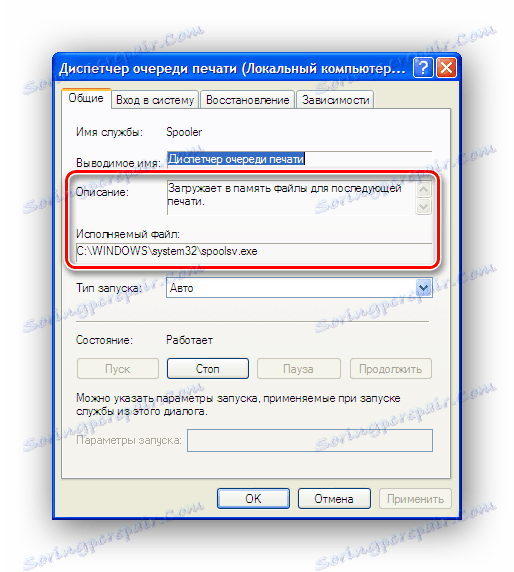
Naravno, ovaj popis može se smatrati samo preporukom, a ne izravnim vodičem za djelovanje.
Stoga, zbog isključivanja usluga, performansi sustava mogu se znatno povećati. No, istodobno želim podsjetiti čitatelja da je igranje s uslugama lako prenijeti sustav u nekonvencionalnu državu. Stoga, prije nego što uključite ili isključite bilo što, trebate napraviti sigurnosnu kopiju sustava kako biste izbjegli gubitak podataka.
Vidi također: Načini vraćanja sustava Windows XP